Vivaldi Beta 3 jest dostępny
Kolejne duże publiczne wydanie przeglądarki Vivaldi zostało wydane kilka dni temu. Vivaldi Beta 3 zawiera wiele zmian i ulepszeń. Jego twórcy uważają to wydanie za wystarczająco stabilne i mają nadzieję, że będzie to ostatnie wydanie beta przed wydaniem stabilnej wersji 1.0. Wydana Beta 3 ma następujący numer kompilacji: 1.0.403.24. Zobaczmy, co oferuje użytkownikowi końcowemu.
Reklama
 Deweloperzy Vivaldi opublikowali pełną listę poprawek błędów od ostatniej wersji Beta 2, która została wydana jakiś czas temu. Zainteresowani użytkownicy mogą to przeczytać TUTAJ. W tym artykule skupię się na nowych imponujących funkcjach, jakie przeglądarka oferuje użytkownikowi końcowemu.
Deweloperzy Vivaldi opublikowali pełną listę poprawek błędów od ostatniej wersji Beta 2, która została wydana jakiś czas temu. Zainteresowani użytkownicy mogą to przeczytać TUTAJ. W tym artykule skupię się na nowych imponujących funkcjach, jakie przeglądarka oferuje użytkownikowi końcowemu.Skalowanie interfejsu użytkownika i domyślne powiększenie strony
W przeciwieństwie do innych popularnych przeglądarek, Vivaldi jest wyposażony w natywną funkcję powiększania interfejsu użytkownika. Oznacza to, że możesz określić dowolne żądane skalowanie kontrolek i opcji przeglądarki.
To jest skalowanie domyślne:
A oto skalowany interfejs:
Opcja skaluje interfejs przeglądarki, ale nie zawartość strony. Nowa opcja w ustawieniach pozwala określić domyślny poziom powiększenia dla otwieranych stron: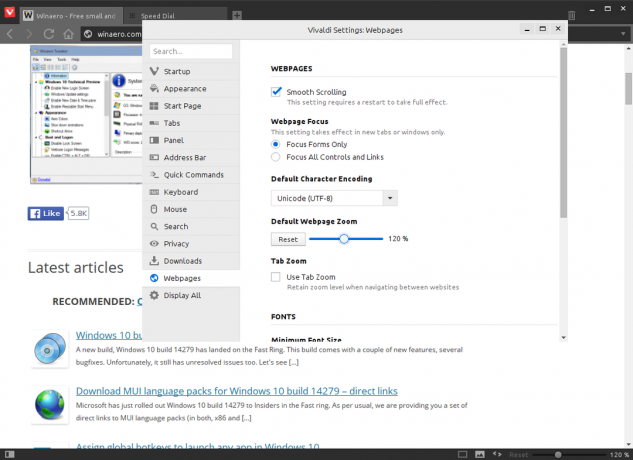
To sprawia, że Vivaldi jest niezwykle przydatny na urządzeniach z ekranami o wysokiej rozdzielczości.
Eksportuj/Importuj zakładki
Nowa funkcja pozwoli Ci wyeksportować zakładki do pliku HTML. Funkcja jest dostępna w menu głównym przeglądarki, w obszarze Plik - Eksportuj zakładki...:
Z funkcji Zakładki możesz także importować swoje zakładki z innych przeglądarek: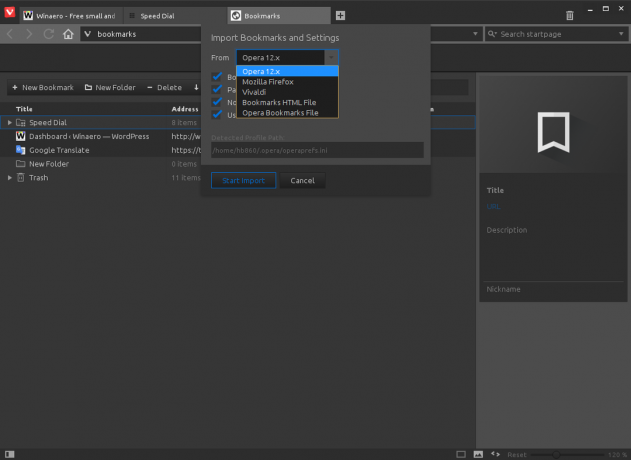
Ta funkcja istnieje we wszystkich nowoczesnych przeglądarkach. Wreszcie wylądował też w Vivaldi.
Wygląd i styl karty
Zarządzanie kartami otrzymało wiele ulepszeń w Vivaldi Beta 3. Przede wszystkim możesz zamknąć otwartą kartę, klikając środkowym przyciskiem (lub klikając kółkiem myszy).
Teraz możesz również zdefiniować sposób podświetlania aktywnej karty. Domyślnie Vivaldi ma opcje jasnych i ciemnych kolorów dla aktywnej karty, które można przełączać w ustawieniach: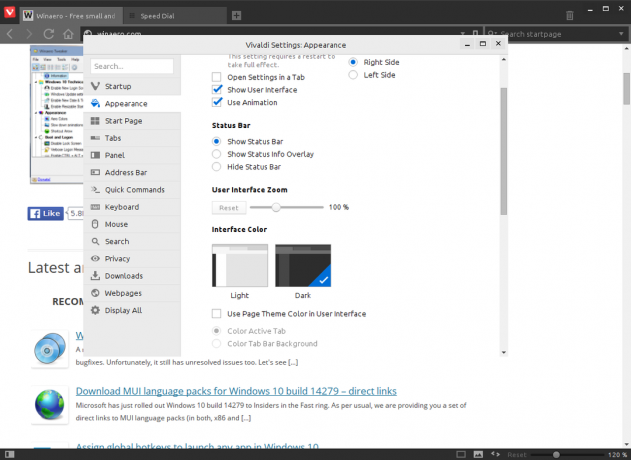
Możesz włączyć lub wyłączyć podświetlanie aktywnej karty. Domyślnie przeglądarka podświetla aktywną kartę kolorem strony lub jej favicon. W poprzedniej wersji tę funkcję można było wyłączyć tylko. Teraz możesz włączyć podświetlanie paska kart zamiast aktywnej karty. Wygląda całkiem interesująco:
Vivaldi otrzymał kilka opcji związanych z wyglądem i zachowaniem karty:
Najciekawsze opcje są związane z otwieraniem/zamykaniem zakładek. Gdy otwierasz nowe karty z linku w bieżącej karcie, są one połączone. Załóżmy na przykład, że przeprowadziłeś wyszukiwanie w bieżącej karcie i użyłeś klawisz kontrolny + Kliknij pierwszy wynik wyszukiwania. Otworzy się teraz obok swojej zakładki „rodzic”. Jeśli ty klawisz kontrolny + Kliknij drugi wynik, nowa zakładka umieści się natychmiast po swoim „rodzeństwie”.
Nowe karty otwierane przez klawisz kontrolny + T lub klikając [+] nie masz żadnych relacji i dlatego otworzy się obok „ + ”, tak jak poprzednio.
Zachowanie otwierania kart idzie w parze z zachowaniem zamykania kart. Z nowym ustawieniem domyślnym, gdy skupiona karta jest zamknięta, Vivaldi przełączy się na jej najbardziej po prawej (lub najniżej) „względny”. Jeśli nie ma związku między kartami, Vivaldi przełączy się na ostatnią aktywną kartę (stare zachowanie). Ta kombinacja relacji między kartami i kolejności aktywacji powinna skutkować domyślną opcją „najlepsze z obu światów” i ulepszeniem w stosunku do tego, co robią inne przeglądarki.
Nowe ustawienie domyślne działa szczególnie dobrze, gdy otwierasz wiele linków z jednej witryny, a następnie zamykasz je jeden po drugim, aby powrócić do tego, nad czym pracowałeś wcześniej.
Wszystko to można dostosować w dowolny sposób z menu Karty w Ustawieniach.
Hibernacja kart
Ta nowa opcja umożliwi wyczyszczenie wszystkich nieaktywnych kart z pamięci i sprawi, że przeglądarka będzie zużywać mniej pamięci RAM. Jeśli masz otwartych wiele kart, po prostu kliknij prawym przyciskiem myszy aktywną kartę i wybierz „Hibernuj karty w tle”. To natychmiast zwolni więcej zasobów, gdy karty zostaną „uśpione”. Przejście na którykolwiek z nich przywróci je do życia.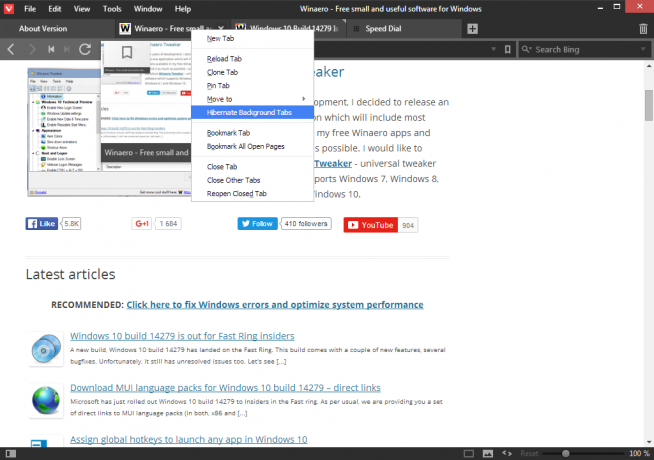
Niestety ta przydatna funkcja nie jest dostępna w wersji Vivaldi dla systemu Linux. Deweloperzy wyłączyli go na razie w Linuksie z powodu błędu.
Sesje
Teraz Vivaldi pozwoli Ci zapisać i przywrócić grupę otwartych kart jako sesję. Sesje można zapisywać lub ładować za pomocą menu Plik:
Debuger CSS
Nowa funkcja o nazwie CSS Debugger znajduje się w efektach strony. Po włączeniu podświetla podobne elementy CSS, aby łatwo je zidentyfikować i sprawdzić. Ta funkcja może być przydatna dla twórców stron internetowych.
Możesz pobrać Vivaldi Beta 3 z jego oficjalnej strony internetowej:
Pobierz Vivaldi
Wypróbuj i podziel się z nami swoimi wrażeniami na temat tej dostosowywanej przeglądarki. Jakie funkcje lubisz, a czego brakuje, co uniemożliwia korzystanie z niej jako z podstawowej przeglądarki internetowej?



